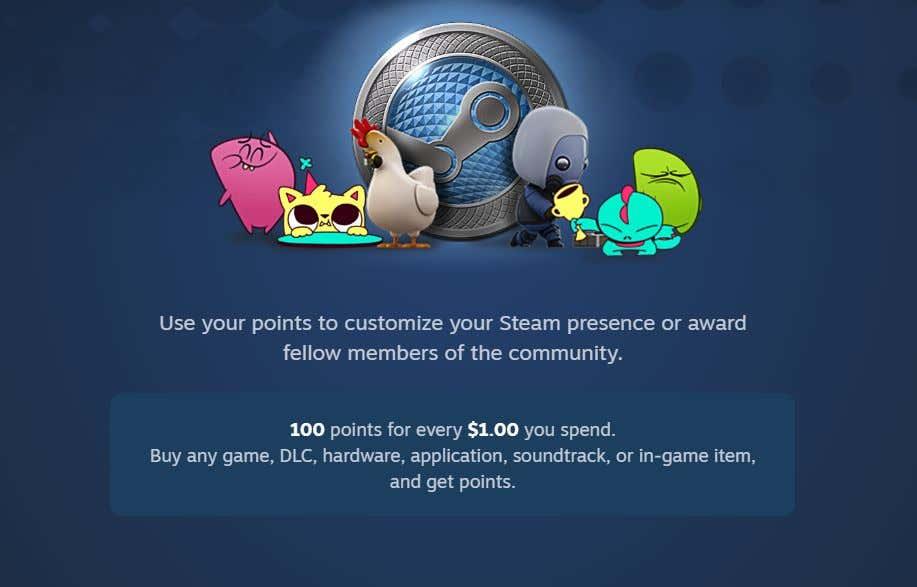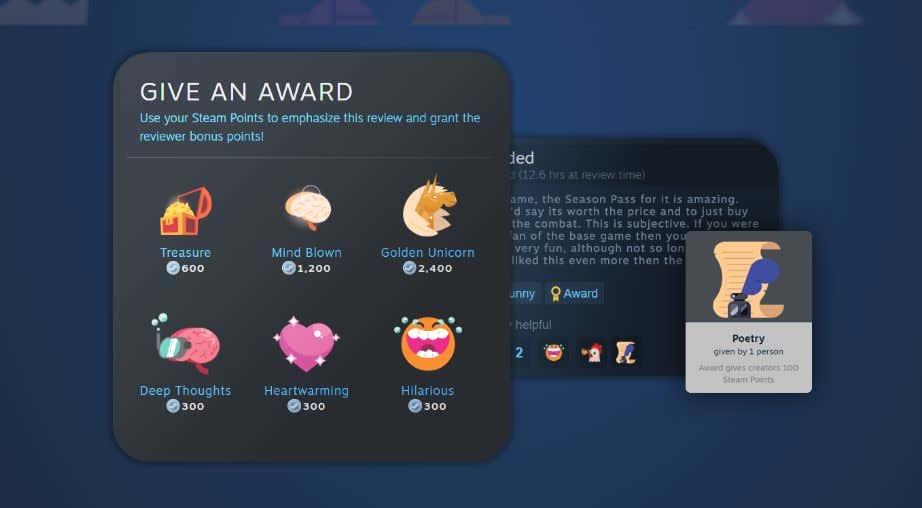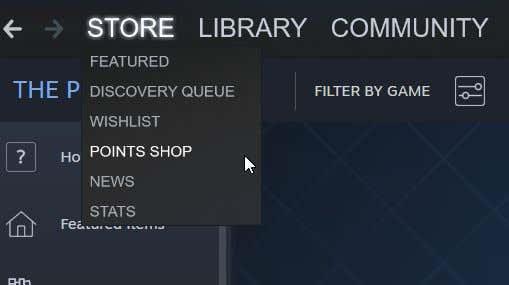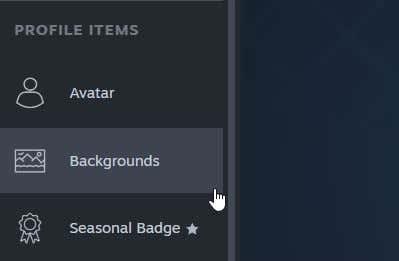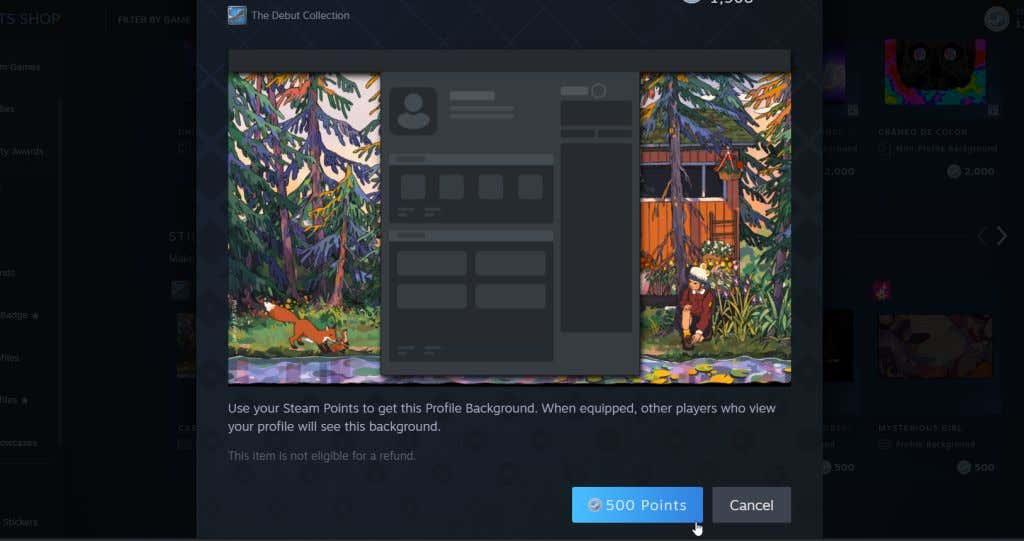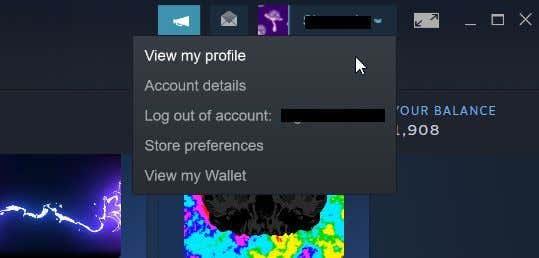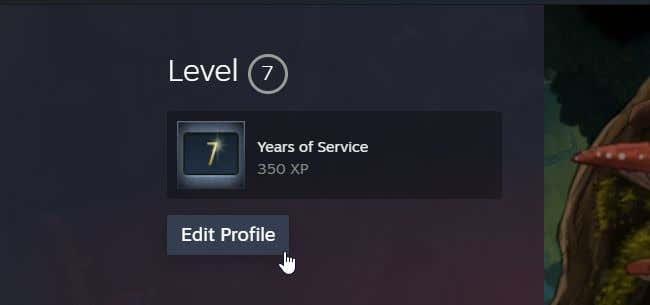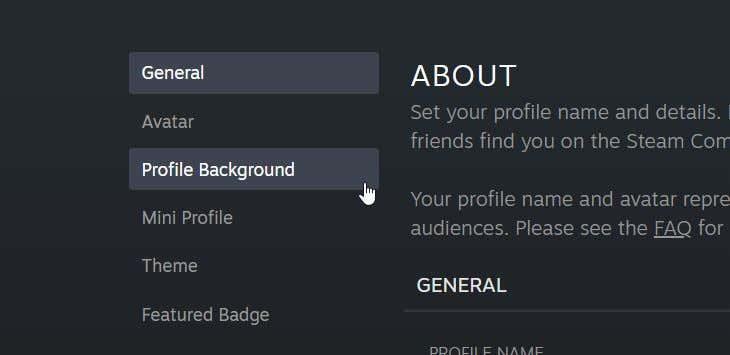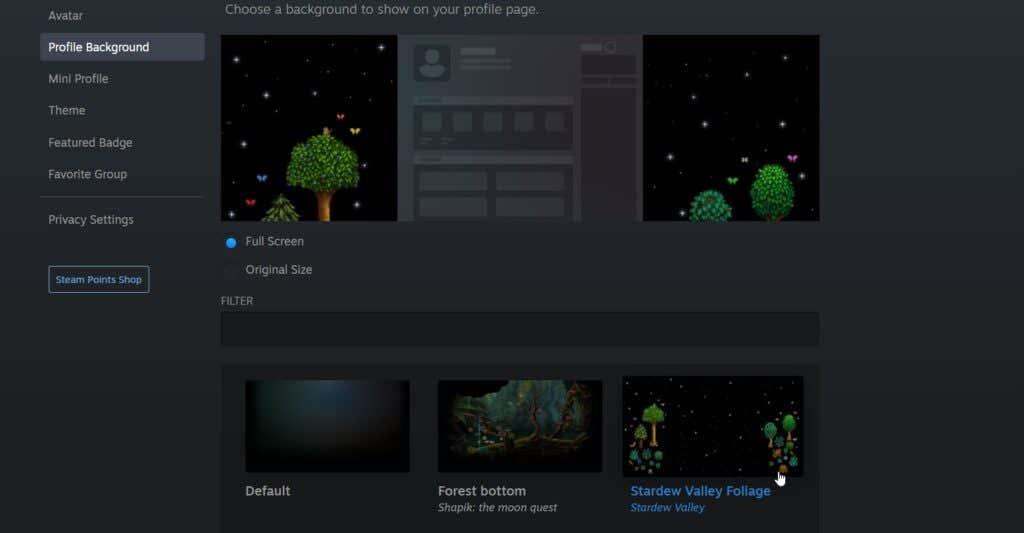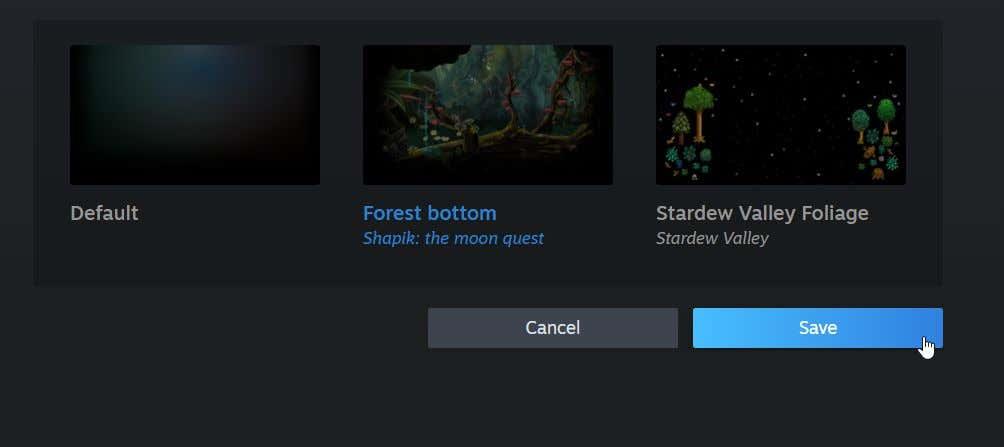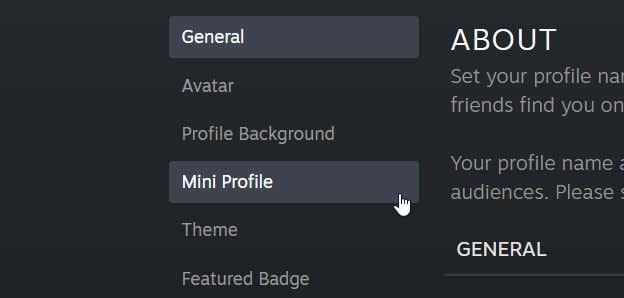Si aneu als perfils d'altres usuaris de Steam, podeu notar que alguns tenen imatges de fons úniques. No hi ha manera de pujar qualsevol imatge com a fons a Steam , ja que hi ha una manera específica d'obtenir-les i utilitzar-les i només una selecció específica per triar.
Primer, haureu de tenir Steam Points . Aquests són els que podeu utilitzar per comprar els vostres fons. A continuació, podeu triar entre els fons disponibles a la botiga de Steam Point per afegir-los al vostre perfil.

A continuació, trobareu un esquema detallat de com obtenir punts Steam per a fons, com comprar-los i com configurar-los al vostre perfil.
Aconseguint punts de Steam per al vostre fons
La principal manera d'aconseguir Steam Points per utilitzar-los a la botiga és comprant videojocs. Per cada dòlar que gasteu a Steam, obtindreu 100 punts Steam. Com a referència, un fons animat típic costa 2.000 punts, mentre que un de no animat sol costar 500.
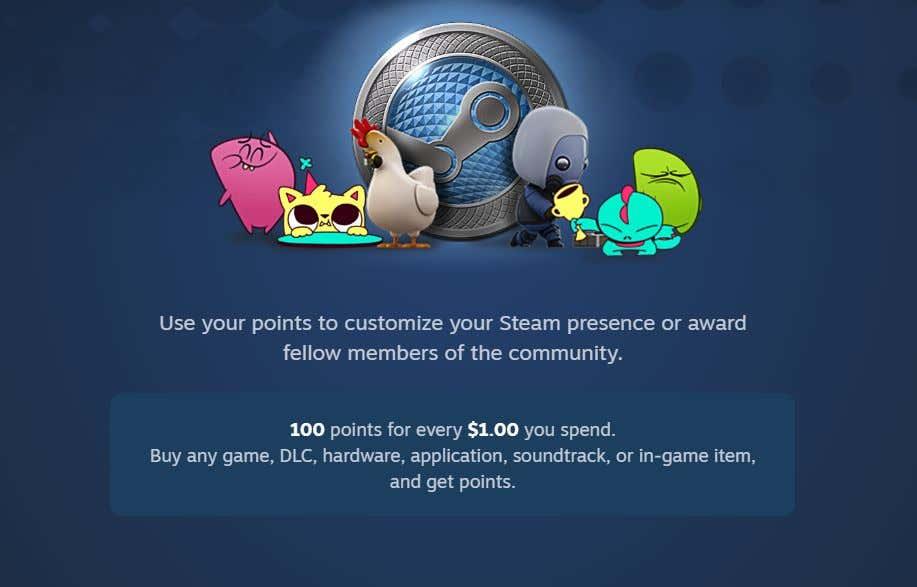
Per tant, si acostumes a jugar a jocs de Steam amb regularitat, hauríeu de tenir prou punts per tenir un bon fons. Si no has comprat cap joc a Steam o ja has utilitzat els teus Steam Points, pots comprar més jocs o contribuir a la comunitat de Steam penjant una captura de pantalla , una ressenya, un vídeo, una guia, etc.
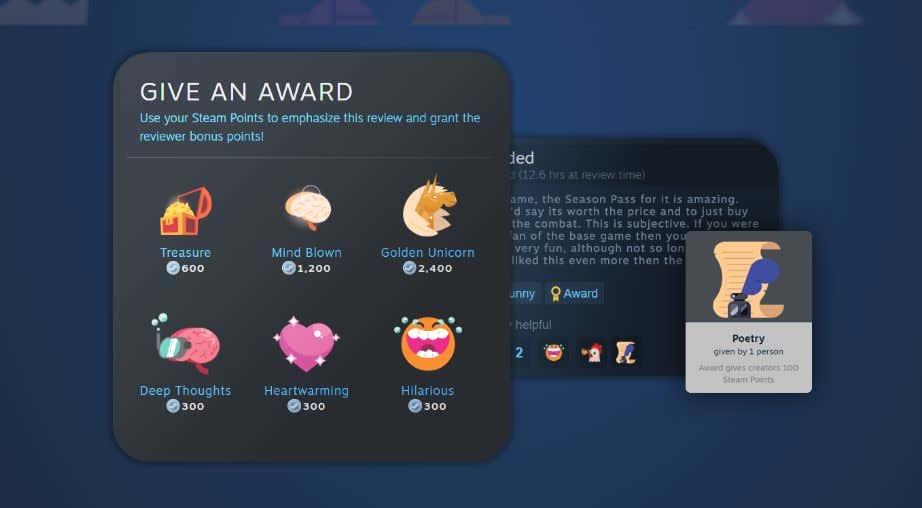
Quan contribuïs a la comunitat, és possible que algú et concedeixi un premi, que es tradueix en punts per a tu. El nombre de punts variarà en funció del premi de l'usuari. Tanmateix, aquesta no és una manera segura d'aconseguir punts ràpidament, així que el millor és comprar jocs per punts.
Comprant el vostre perfil de fons de Steam
Aneu a la pestanya Botiga a Steam i seleccioneu Botiga de punts al menú desplegable per anar a Botiga de punts.
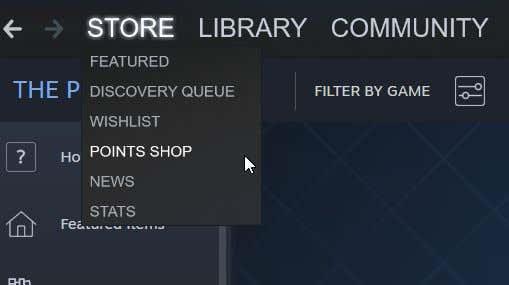
A la barra lateral esquerra, a sota de la secció Elements del perfil , hi trobareu Fons . Seleccioneu-ho per veure els fons disponibles. Podeu triar entre fons de perfil animats, fons animats mini o fons fixes.
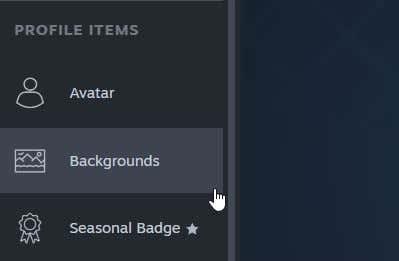
Per comprar un fons:
- Feu clic a la que vulgueu i, a continuació, seleccioneu el botó Punts a la part inferior que us indica el preu.
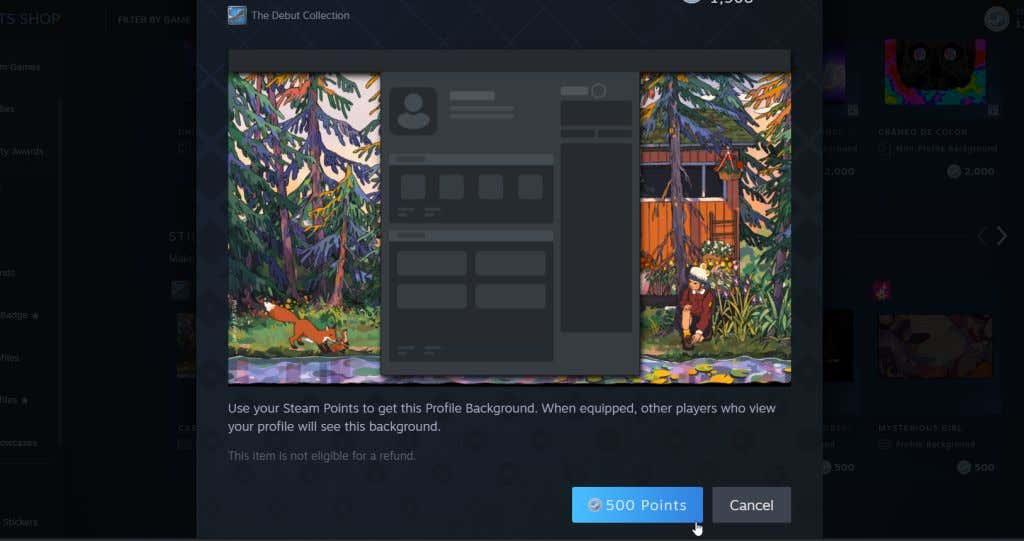
- Rebràs una notificació que tens 1 article nou al teu inventari.
Podeu veure el vostre fons si aneu al vostre inventari i seleccioneu-lo. Si teniu molts articles al vostre inventari, cerqueu el fons. També podeu optar per veure'l a mida completa des d'aquí.
Com configurar un fons de perfil nou
Ara que heu comprat el vostre fons, encara haureu de configurar-lo com a fons de perfil actiu perquè es mostri. Pots fer-ho des de la configuració del teu perfil.
- A l'extrem superior dret de Steam, feu clic al nom del vostre compte. Feu clic a Veure el meu perfil .
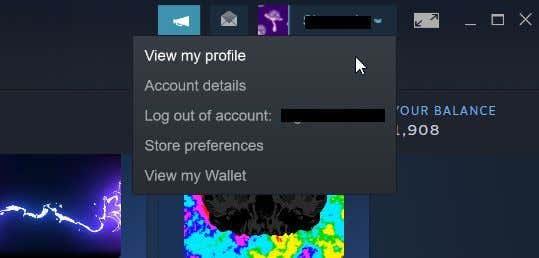
2. Apareixerà la teva pàgina de perfil. A sota del vostre nivell de Steam , feu clic a Edita el perfil .
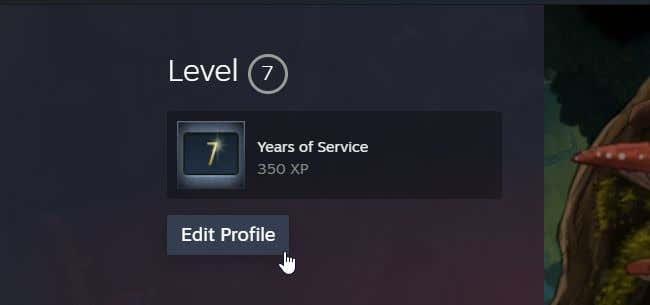
3. A la barra lateral esquerra, seleccioneu Fons del perfil .
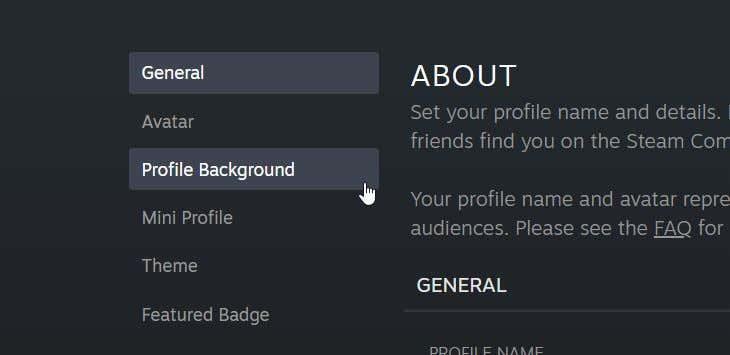
4. A la part inferior de la pàgina, veureu la vostra col·lecció de fons de perfil. Seleccioneu el que voleu utilitzar i es mostrarà a la vista prèvia.
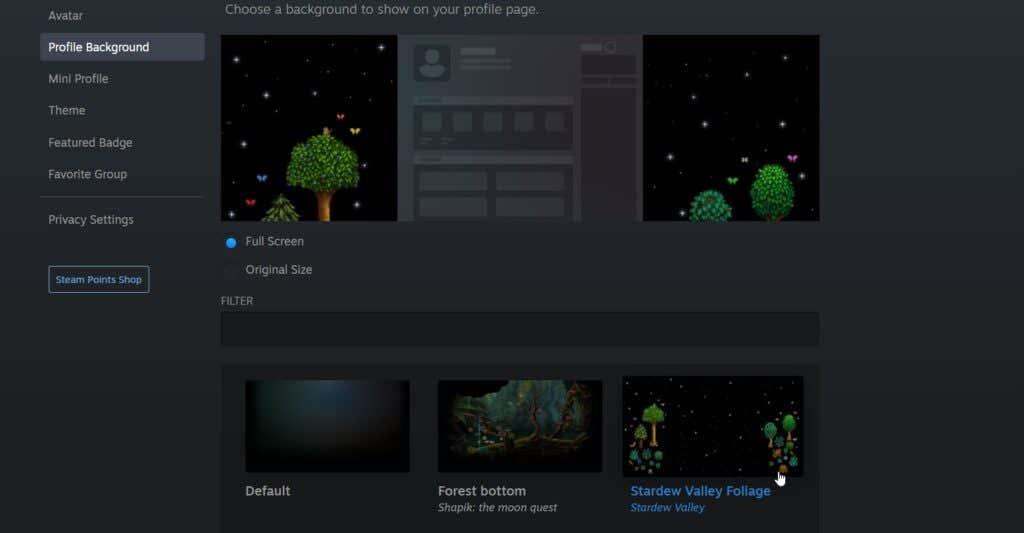
5. Podeu triar el fons per mostrar a mida completa o la mida original del fons.
6. Quan el vostre fons tingui l'aspecte que voleu, seleccioneu Desa a la part inferior.
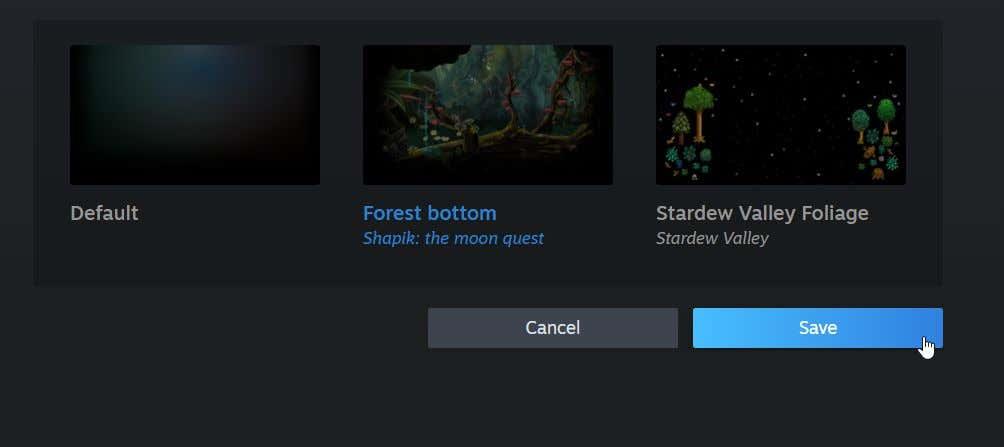
Ara pots tornar a veure el teu perfil i veure el teu nou fons en acció. Sempre podeu tornar a canviar el vostre fons si ho voleu.
Com configurar un fons de mini perfil
El fons del mini perfil és el que apareix quan la gent passa el cursor per sobre del vostre compte de Steam a la llista d'amics. També els podeu comprar a la botiga Steam Points i costen el mateix que els fons animats.
Un cop compreu-ne un, podeu configurar-lo al vostre mini perfil:
- Seguiu els passos 1 i 2 anteriors.
- A la barra lateral esquerra, seleccioneu Mini perfil .
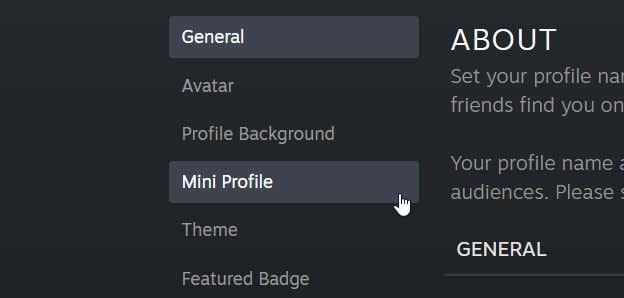
3. Veureu la vostra selecció de fons de mini perfil a prop de la part inferior. Trieu-ne un per veure'l a la vista prèvia.
4. Un cop hàgiu escollit el fons del mini perfil que voleu, feu clic al botó Desa a la part inferior de la pàgina.
Ara els teus amics jugadors de Steam podran veure la teva mini imatge de fons de perfil sempre que passen el cursor per sobre del teu perfil.
Canvia el fons del perfil de Steam per diversió
Canvieu el fons del vostre perfil de Steam per tenir una experiència més divertida juntament amb la instal·lació de skins de Steam . Pots triar entre tones de fons que representen alguns dels teus jocs preferits. Estigueu atents als vostres punts acumulats per obtenir un d'aquests fons únics. Si seguiu els passos anteriors, podeu mostrar-los a qualsevol persona que vegi el vostre perfil.